Como alterar o nome de usuário e o nome de exibição do Twitch

Quer dar um novo começo ao seu perfil do Twitch? Veja como alterar o nome de usuário e o nome de exibição do Twitch com facilidade.
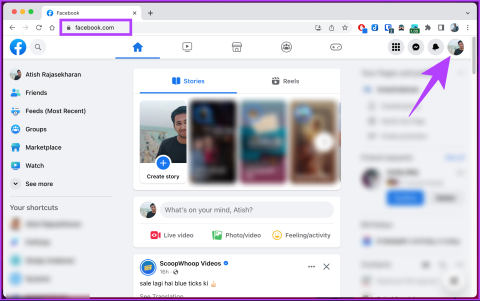
Você está cansado de notificações de aniversário e votos de felicidades que inundam seu feed do Facebook todos os anos? Nesse caso, é hora de assumir o controle da sua privacidade e desativar a data de aniversário no Facebook. Ao desativar esse recurso, você pode recuperar seu dia especial e desfrutar de uma experiência de mídia social mais personalizada.
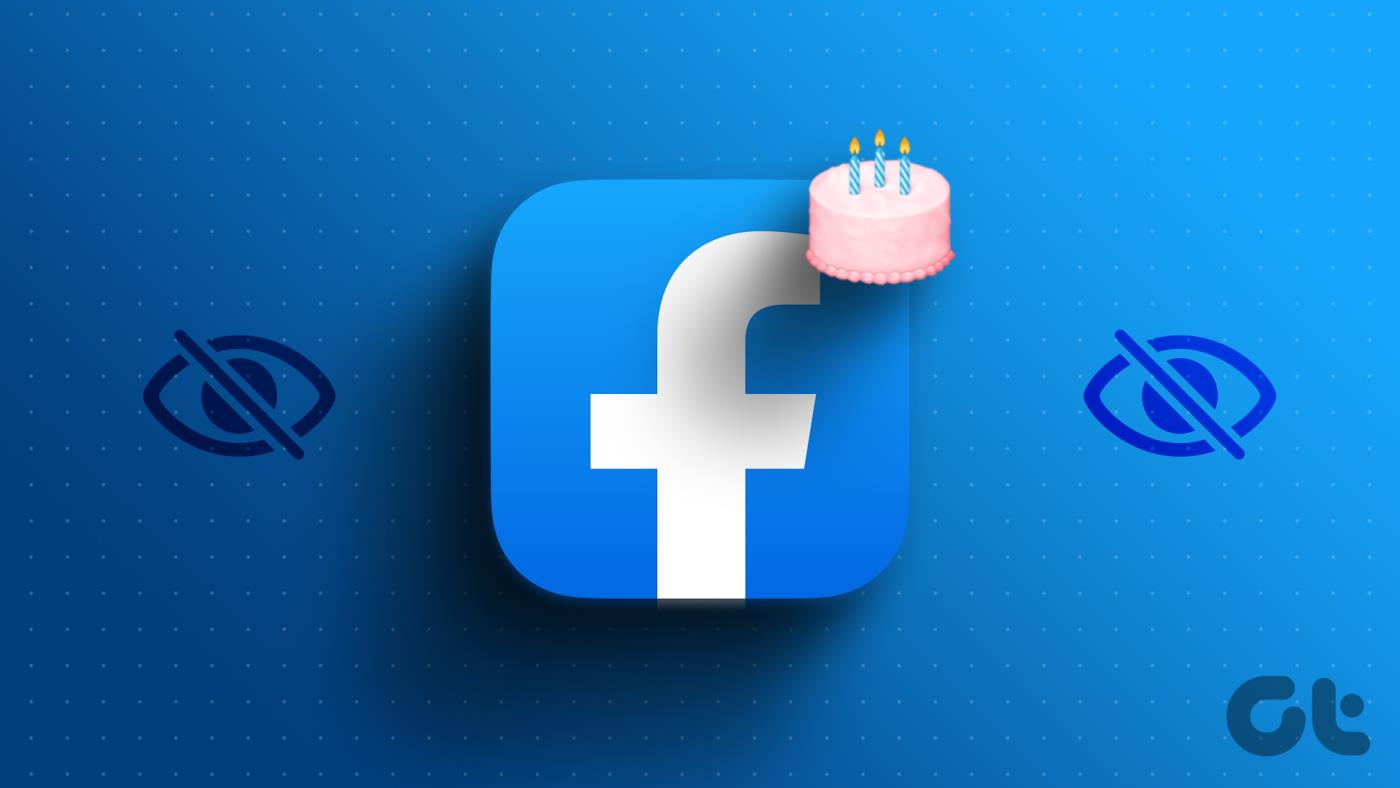
Agora, você deve estar se perguntando por que deseja desativar seu aniversário no Facebook. Bem, ocultar sua data de nascimento pode proteger suas informações pessoais e limitar a quantidade de dados compartilhados com outras pessoas. Também ajuda a evitar o fluxo constante de desejos genéricos de conhecidos e conexões casuais.
Antes de seguirmos as etapas, vamos entender o que você deve saber antes de remover seu aniversário do Facebook.
Coisas que você deve saber antes de remover seu aniversário do FB
Antes de desligar o seu aniversário no Facebook, você deve saber algumas coisas.
Considerando esses fatores, você pode decidir se deseja desativar o seu aniversário no Facebook. Lembre-se, você pode alterar suas configurações mais tarde se desejar ativar as notificações de aniversário novamente ou ajustar a visibilidade das informações de seu aniversário em seu perfil. Com esse entendimento, vamos começar com o artigo.
Como desativar a notificação de aniversário do Facebook na área de trabalho
Desativar as notificações de aniversário no Facebook é relativamente simples de executar. Siga as instruções abaixo.
Passo 1 : Abra o Facebook em seu navegador preferido em seu computador Windows ou Mac. Clique na foto do seu perfil na tela inicial, no canto superior direito.
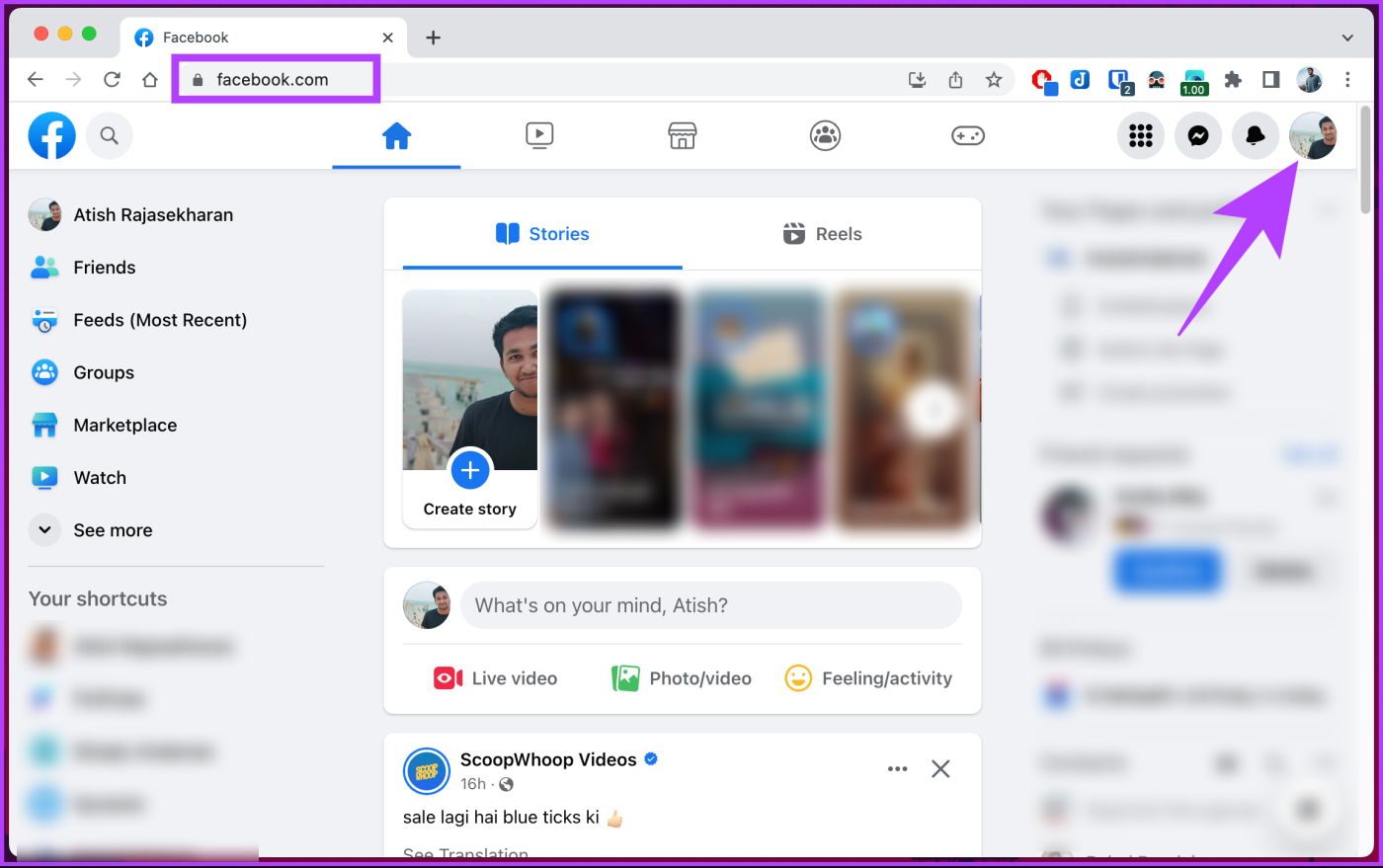
Passo 2 : No menu suspenso, clique no nome do seu perfil.
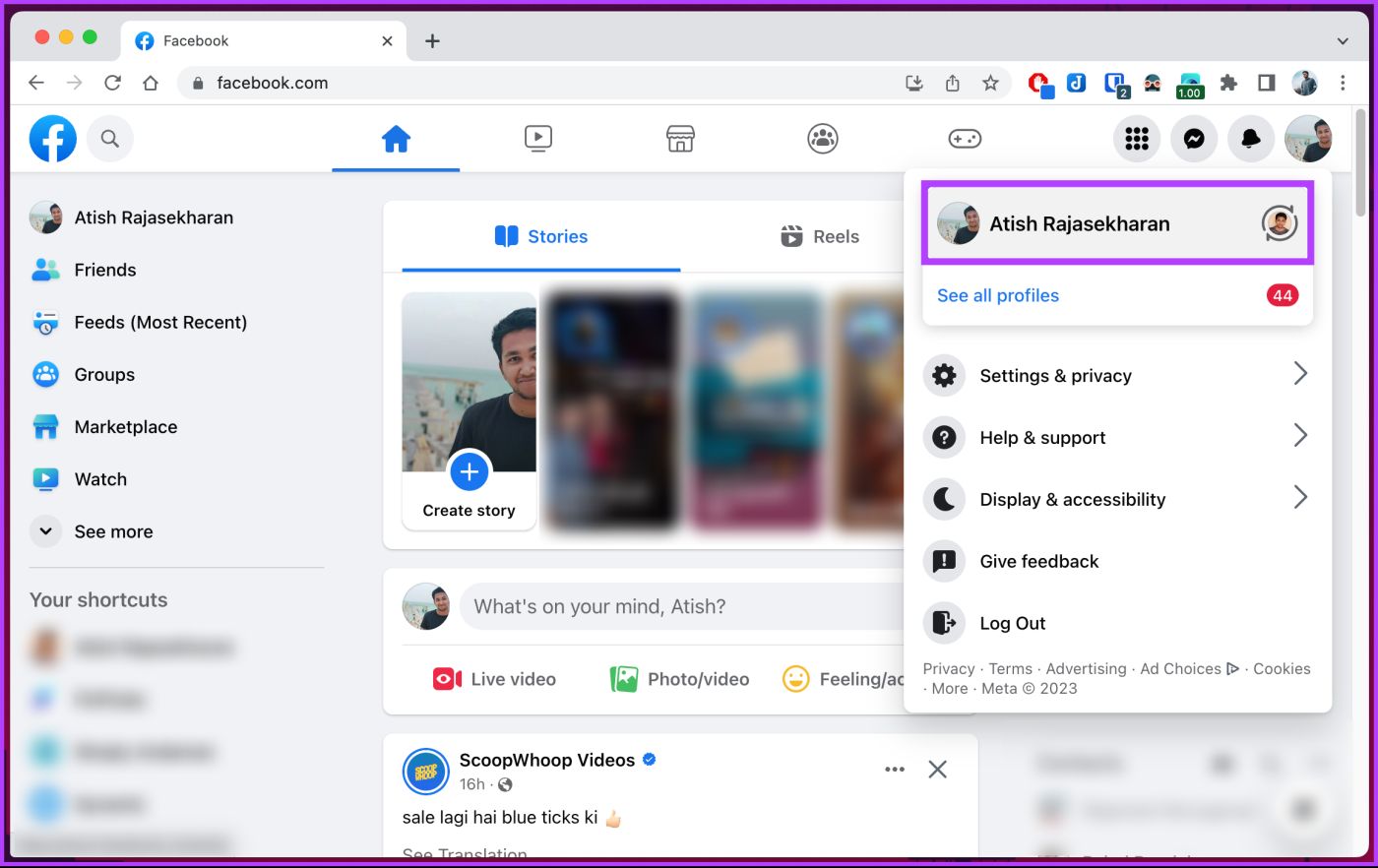
Etapa 3 : Depois de acessar seu perfil, navegue até a seção Sobre.
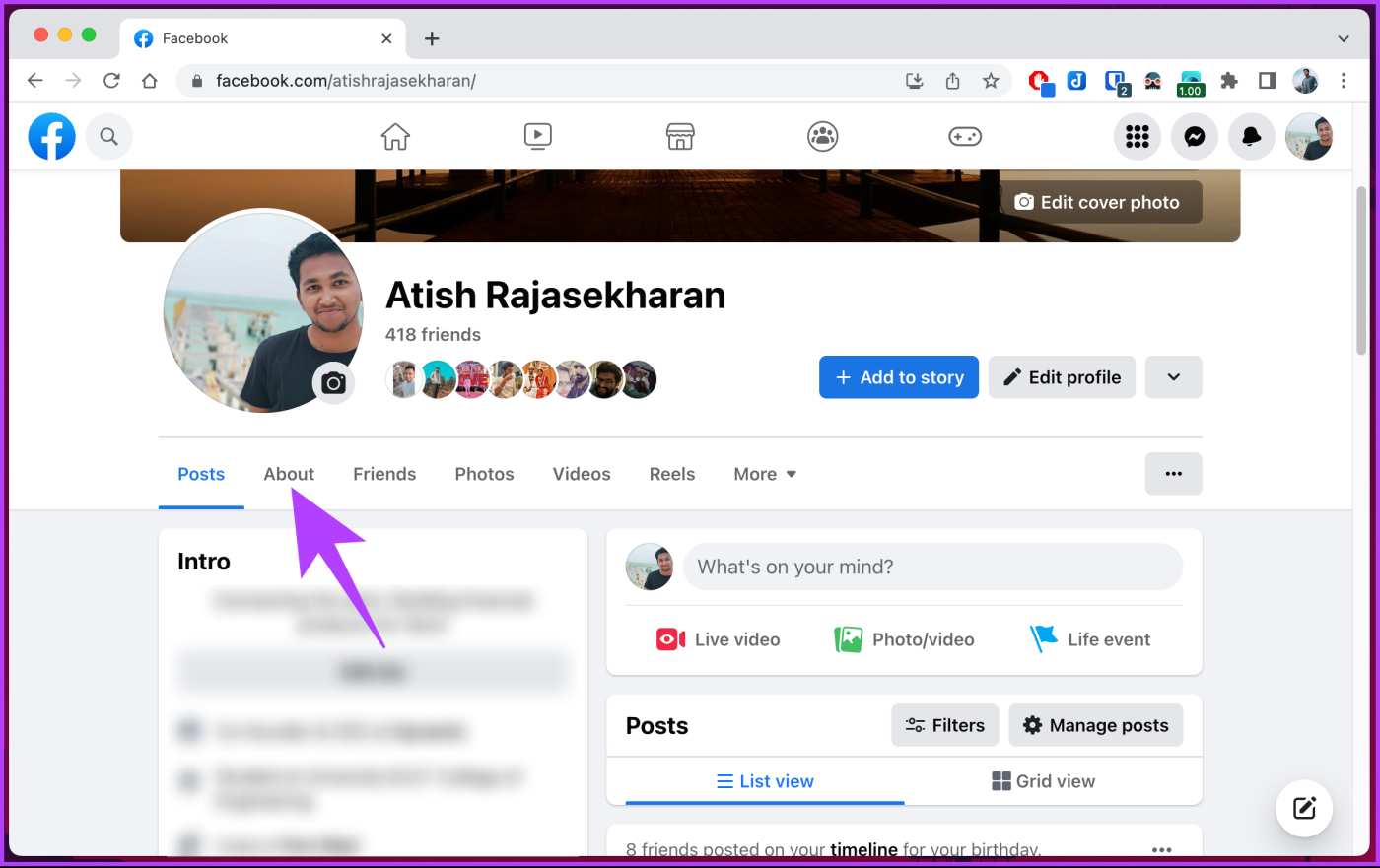
Passo 4 : Vá para ‘Contato e informações básicas’ no painel esquerdo.
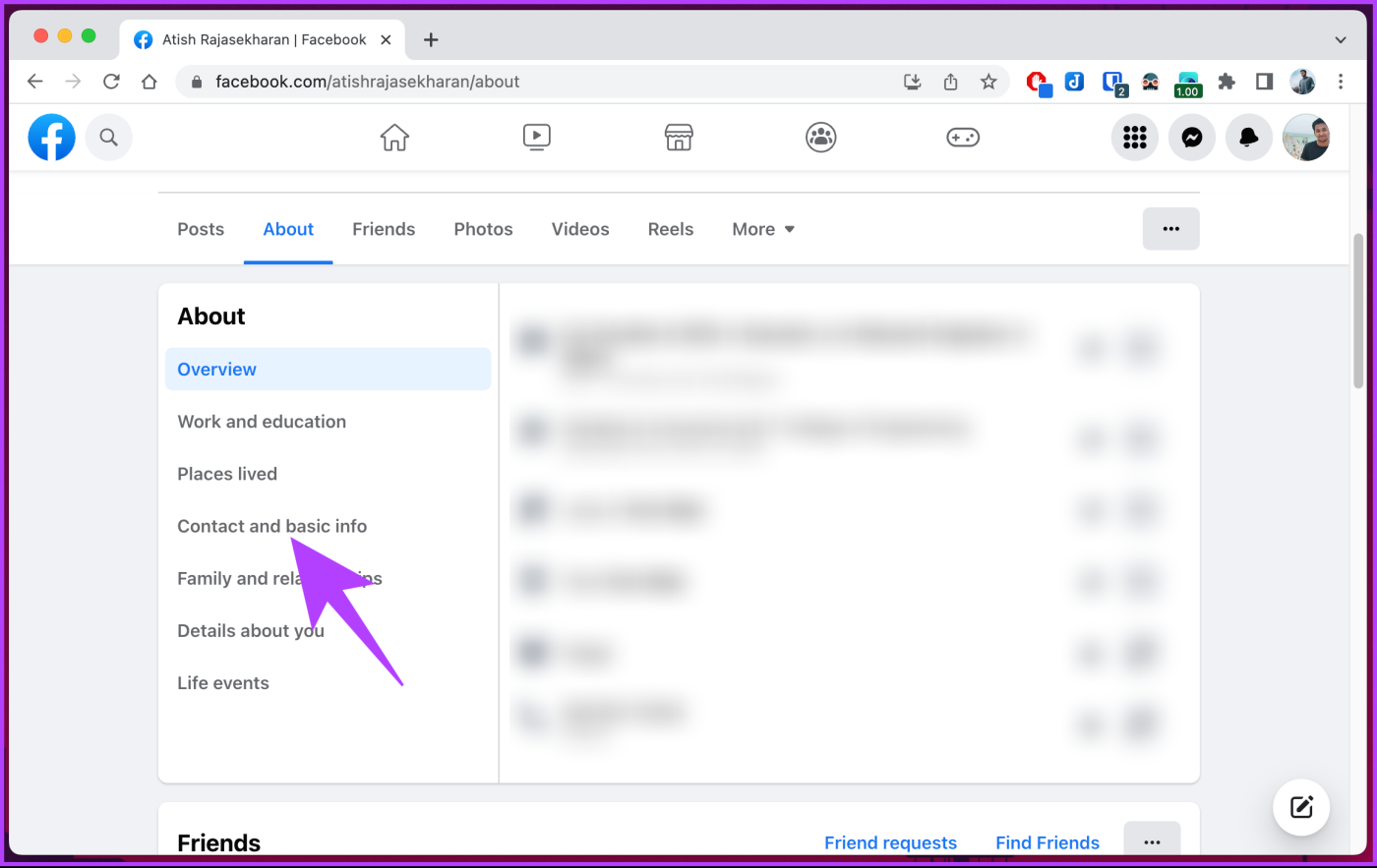
Etapa 5 : Role para baixo até a seção Informações básicas e clique no ícone de globo/pessoas próximo à data de nascimento.
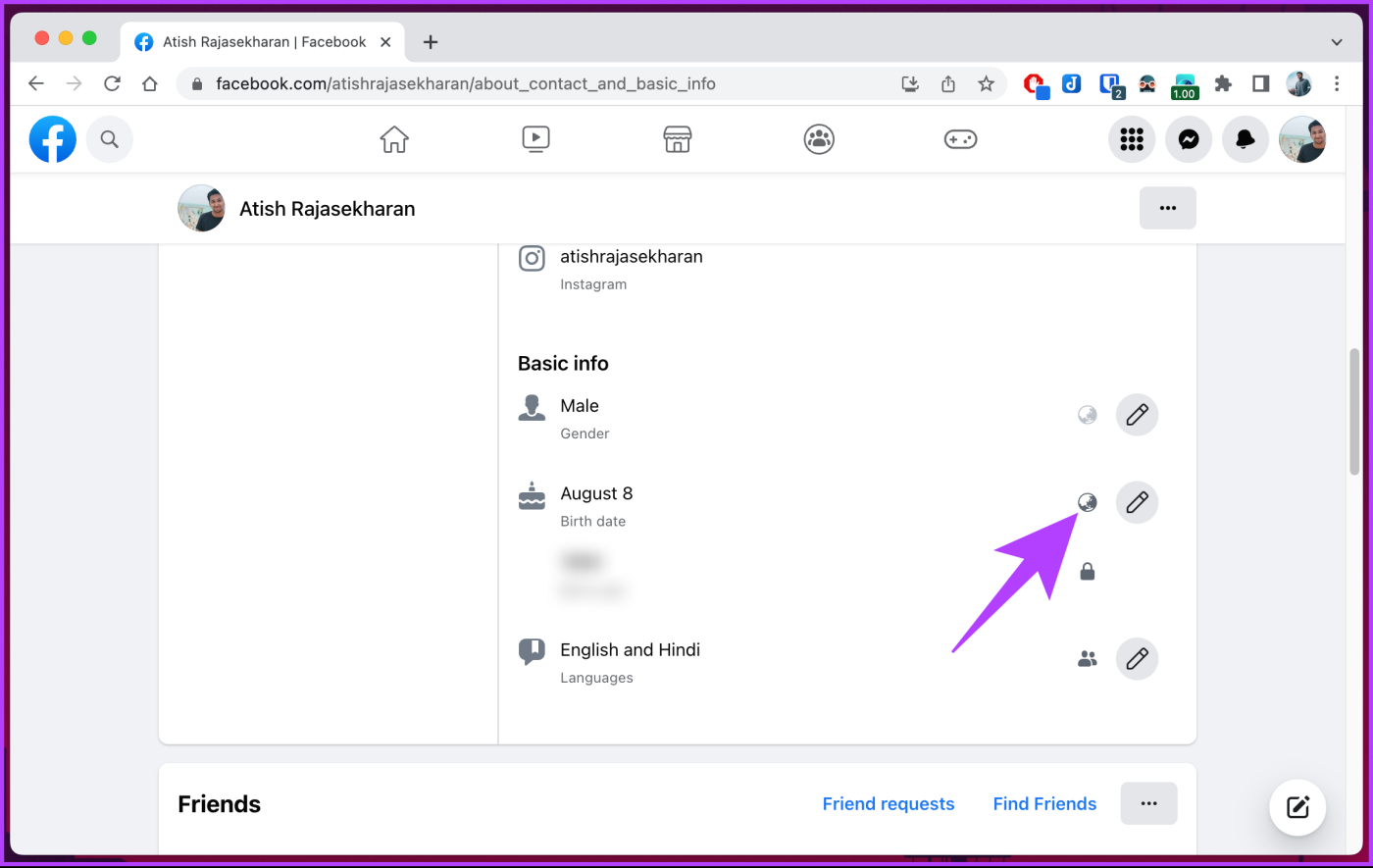
Etapa 6 : No pop-up Selecionar público, selecione Somente eu para ocultá-lo completamente e clique em Salvar.
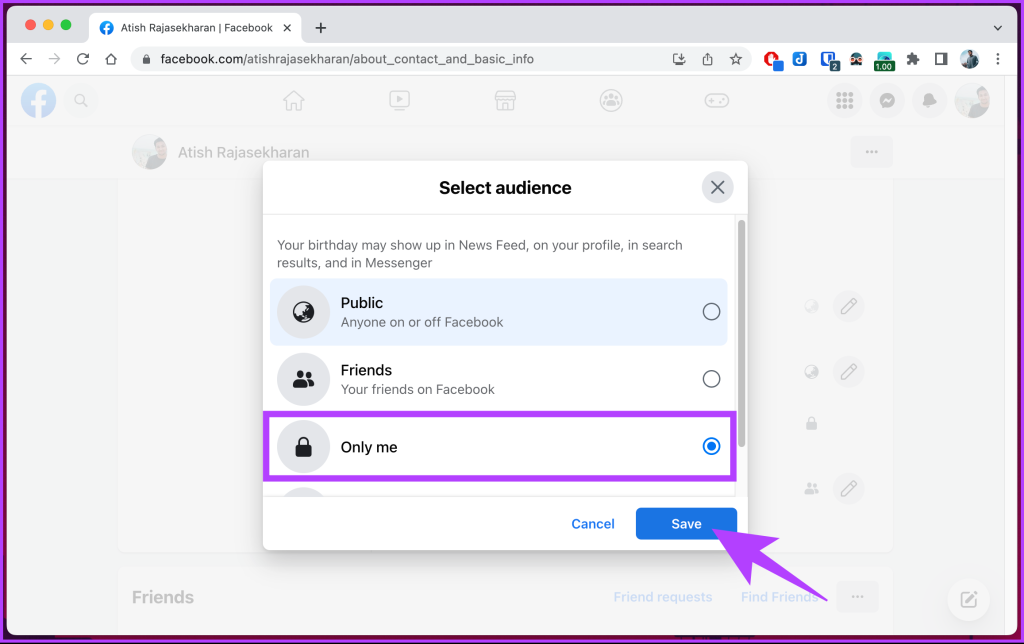
É isso. Você interrompeu com sucesso seu aniversário anunciado no Facebook. Com isso, ninguém poderá ver ou receber notificações sobre seu aniversário no Facebook.
Leia também : Como alterar o idioma do Facebook de volta para inglês
Como ocultar seu aniversário no aplicativo móvel do Facebook
As etapas para bloquear o anúncio do seu aniversário no aplicativo do Facebook no celular são semelhantes às do desktop. Além disso, mesmo que não tenha o aplicativo do Facebook instalado, você pode seguir os passos abaixo usando o navegador do celular.
Passo 1 : Inicie o aplicativo do Facebook em seu dispositivo Android ou iOS. Toque na foto do seu perfil à esquerda da barra de pesquisa.
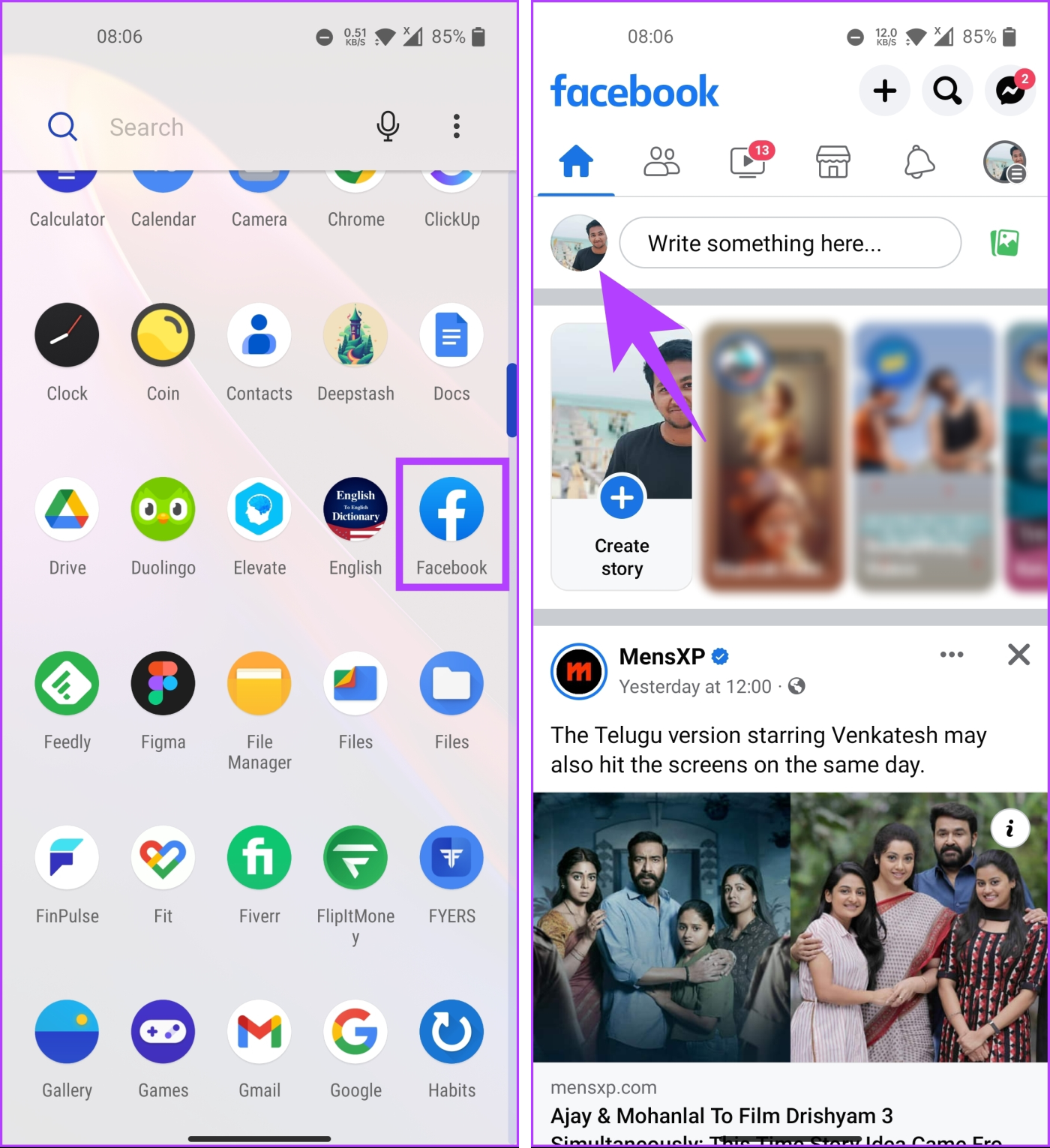
Etapa 2 : uma vez em seu perfil, role para baixo e, na seção Detalhes, clique em ‘Ver suas informações sobre’.
Você será direcionado para a seção Sobre do seu perfil.
Etapa 3 : Role para baixo até Informações básicas e toque em Editar.
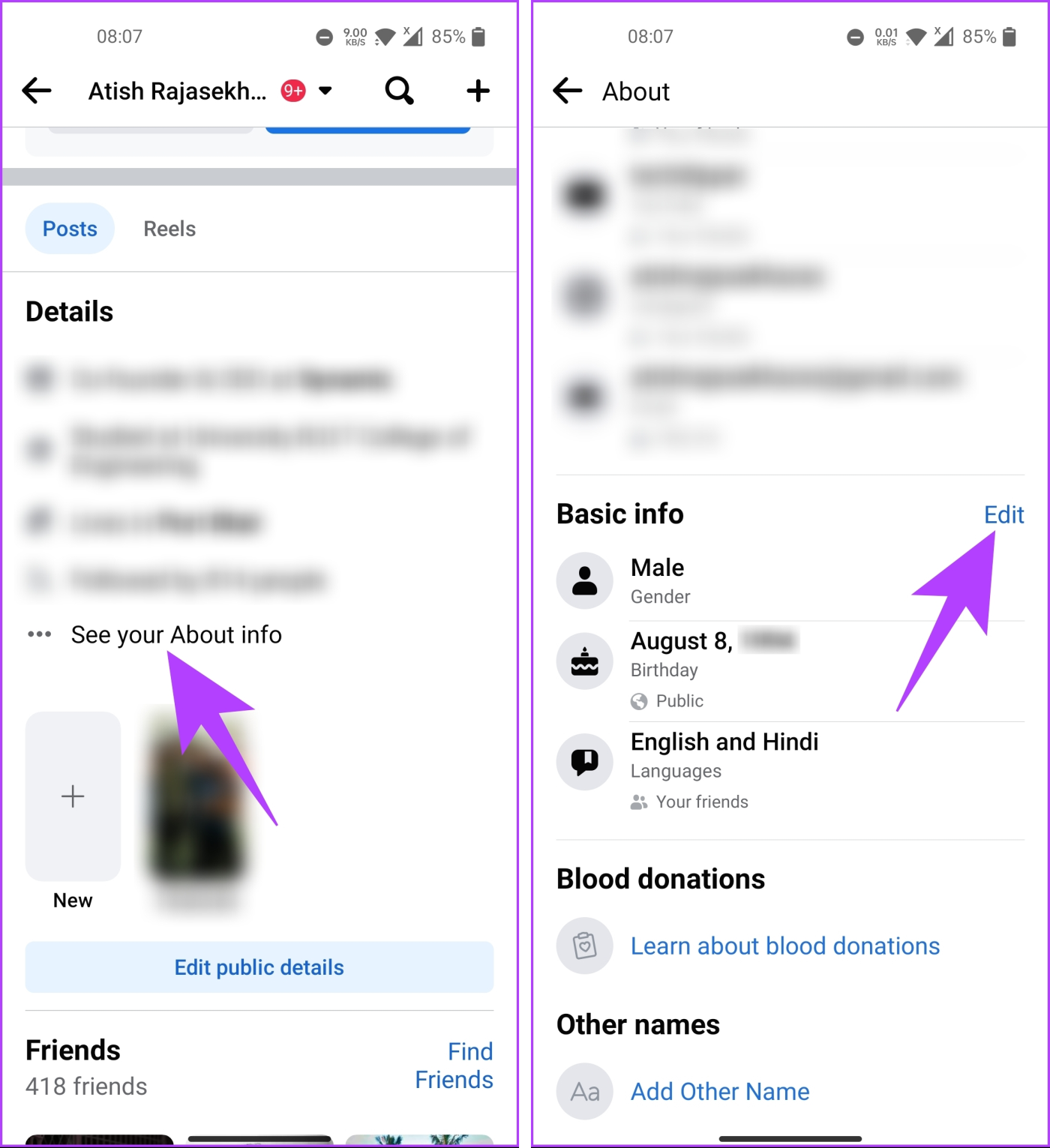
Passo 4 : Na tela Editar informações básicas, toque no menu suspenso Público/Amigos ao lado da sua data de nascimento para revelar o menu de privacidade.
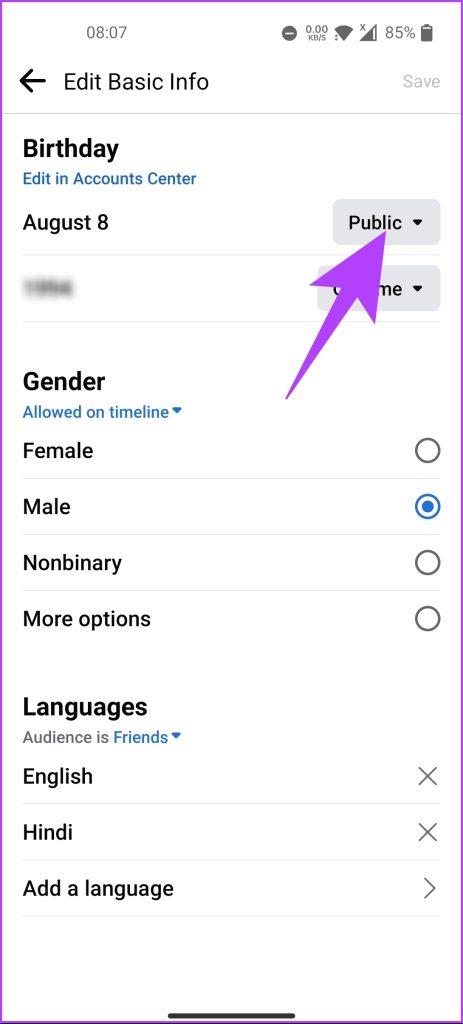
Passo 5 : Na folha inferior, selecione Somente eu e, por fim, toque em Salvar no canto superior direito para salvar as alterações.
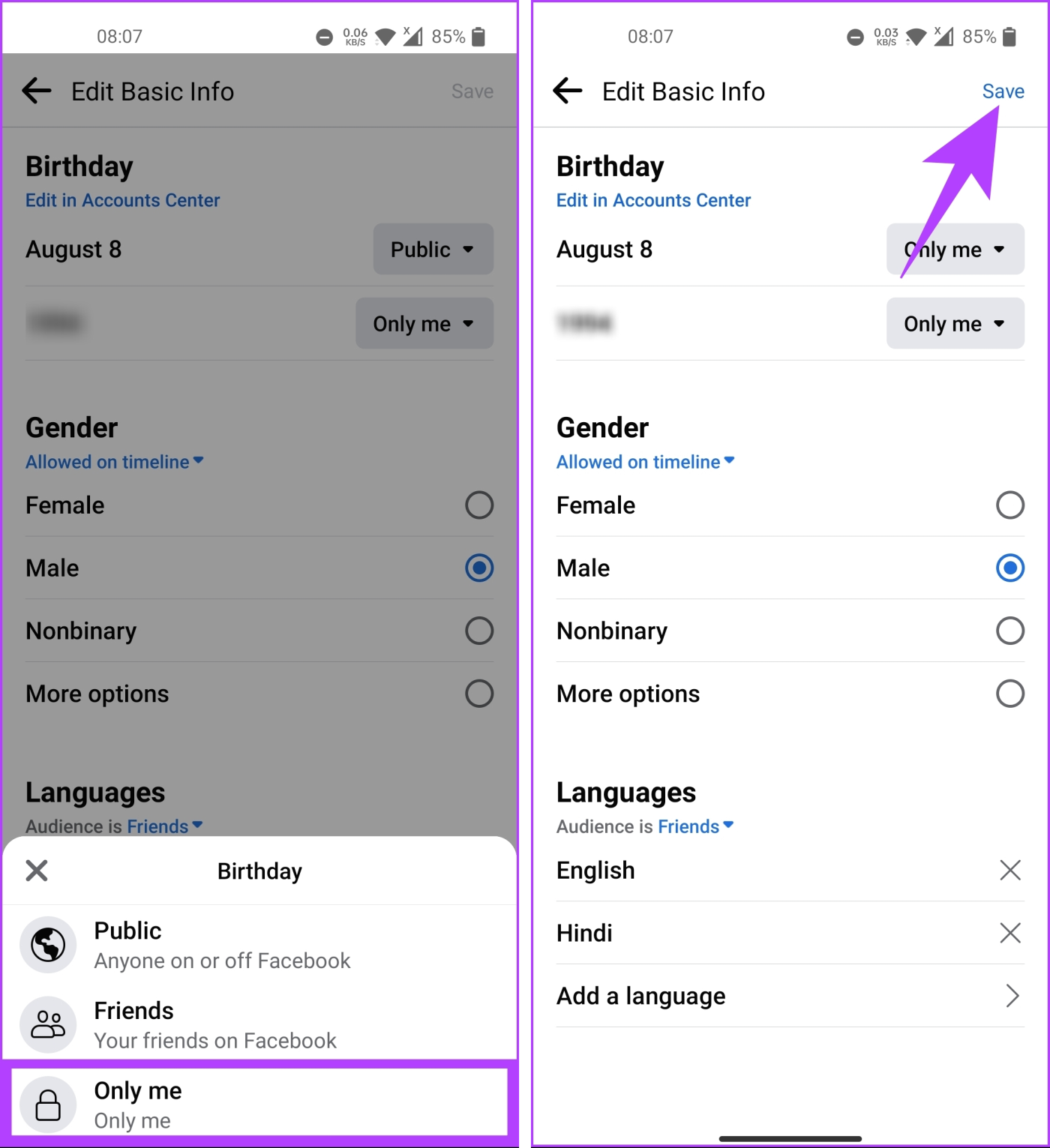
Ai está. Agora você sabe como ocultar seu aniversário no Facebook. Foi quando você quis tornar seu aniversário invisível para os usuários do Facebook. Agora você pode continuar lendo se não quiser receber notificações sobre aniversários de outras pessoas.
Leia também : Posso ver quem viu minha história no Facebook
Como desativar a notificação de aniversário de um amigo no Facebook
O Facebook envia notificações de aniversário para ajudar você a lembrar e comemorar o dia especial dos seus amigos. No entanto, se você achar essas notificações excessivas ou simplesmente preferir não recebê-las, poderá facilmente desativar as notificações de aniversário de amigos no Facebook. Siga as etapas mencionadas abaixo.
Passo 1 : Abra o Facebook em seu navegador preferido em seu computador Windows ou Mac. Clique no botão Notificações (sino) na tela inicial, no canto superior direito ao lado da foto do seu perfil.
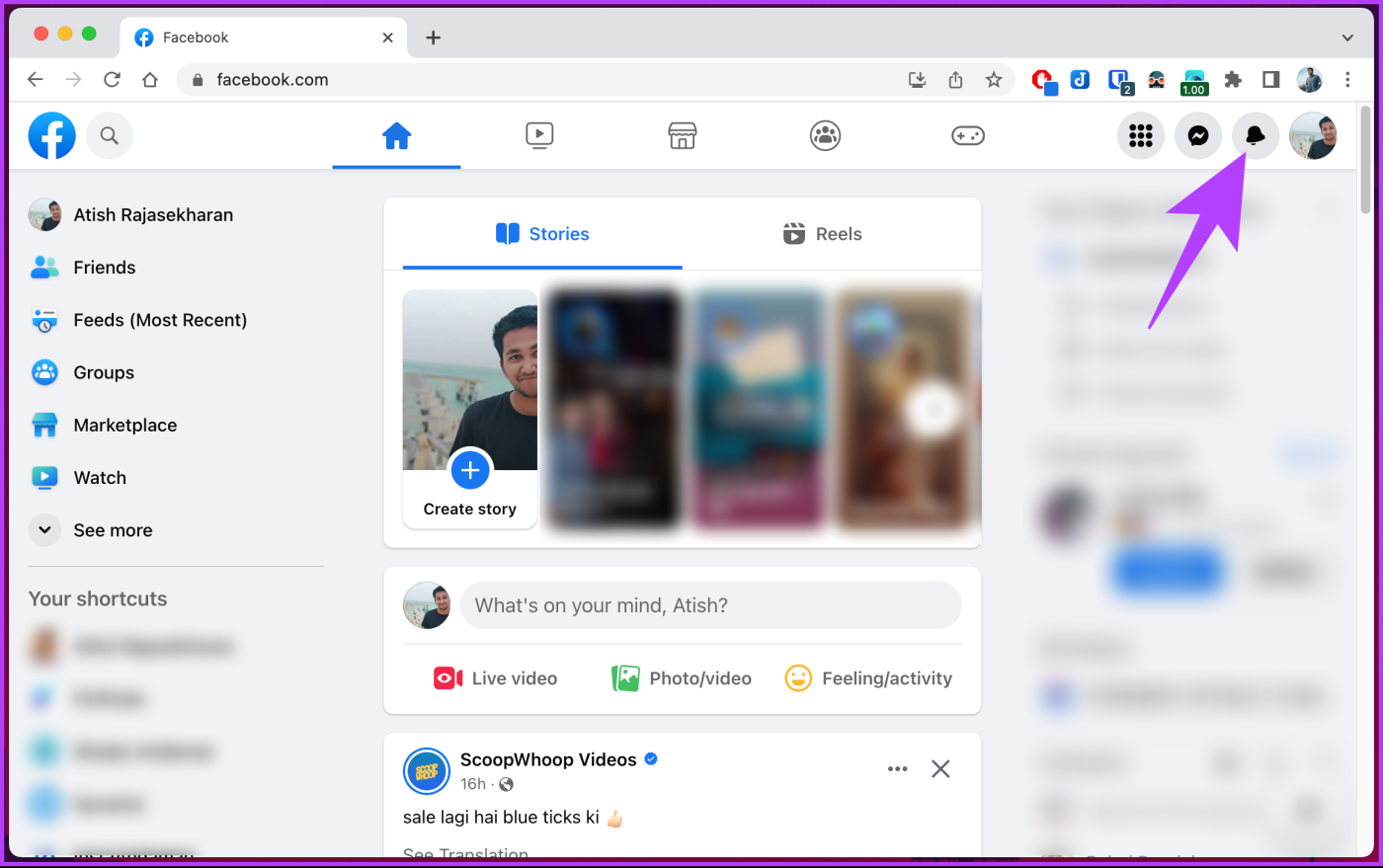
Passo 2 : No menu suspenso, clique no ícone de três pontos.
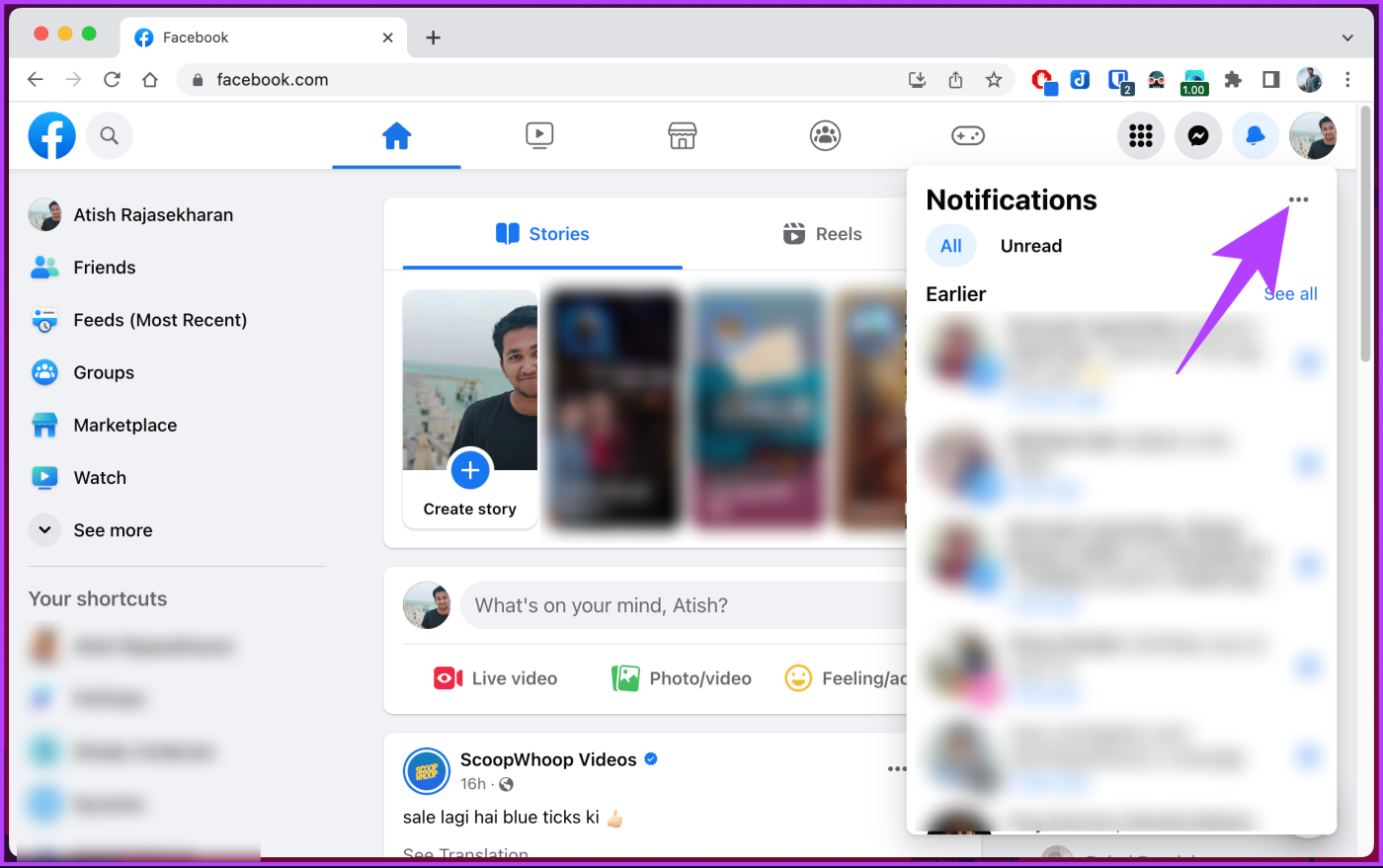
Etapa 3 : selecione Configurações de notificação no menu.
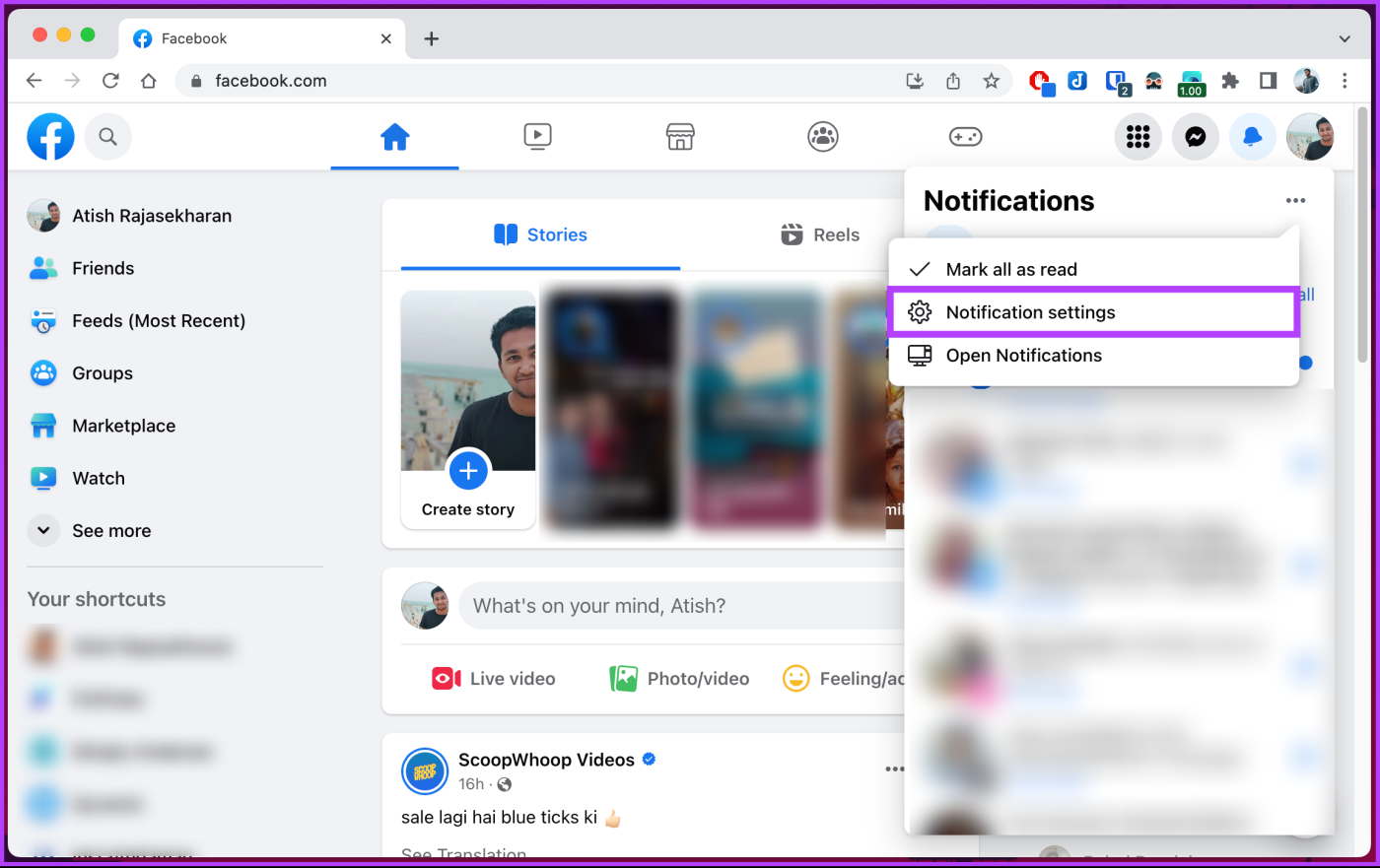
Passo 4 : Uma vez nas configurações de Notificações, role para baixo e clique em Aniversários.
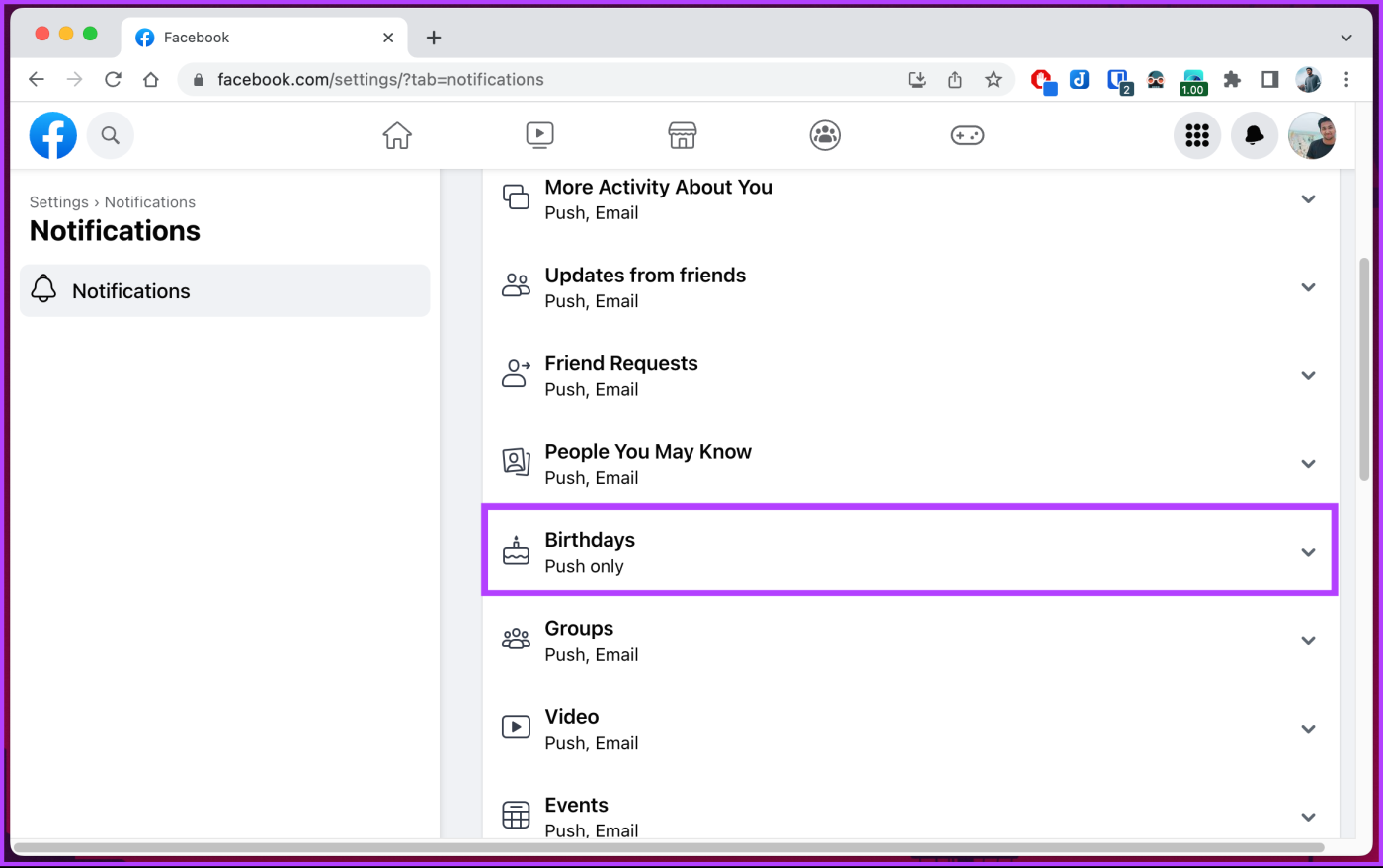
Etapa 4 : no menu suspenso, desative ‘Permitir notificações no Facebook’.
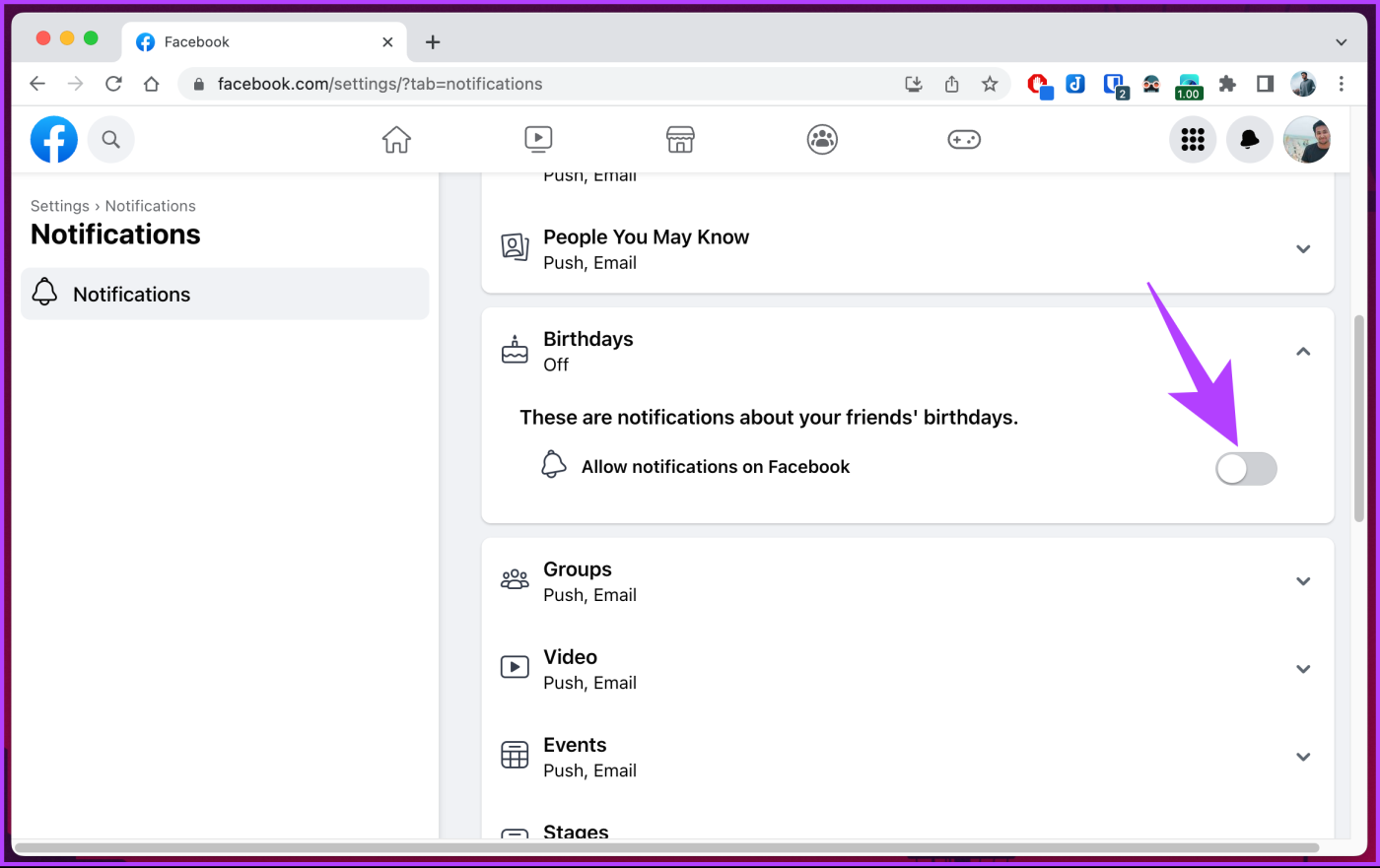
É sobre isso. Você não receberá mais notificações sobre aniversários do Facebook. Lembre-se de que essa configuração é específica da sua conta e não afetará a forma como outras pessoas recebem notificações de aniversário para você.
Se você estiver usando um dispositivo móvel, inicie o aplicativo do Facebook > navegue até uma notificação de aniversário na tela Notificações > toque no ícone de três pontos > selecione “Desativar notificações sobre aniversários de amigos”. Além disso, se você tiver vários perfis do Facebook para gerenciar, poderá gerenciá-los na Central de contas . Dito isto, se você tiver alguma dúvida, verifique a seção de perguntas frequentes abaixo.
Perguntas frequentes sobre como desligar seu aniversário no Facebook
1. Quantos dias até você poder alterar seu aniversário no Facebook?
Alterar sua data de nascimento no Facebook apresenta certas limitações. O Facebook estabelece um limite para o número de vezes que você pode alterar sua data de nascimento. Se você fez uma alteração recentemente, precisará esperar de 14 a 30 dias antes de poder alterá-la novamente. Os dias de espera podem variar de acordo com as políticas do Facebook.
2. As pessoas podem ver se é seu aniversário no Facebook?
O Facebook tem uma configuração padrão que envia uma notificação aos seus amigos quando chega o seu aniversário. Esta notificação aparecerá no feed de notificações e poderá aparecer no feed de notícias. Além disso, seus amigos notarão um pequeno ícone de bolo de aniversário ao lado do seu nome na lista de amigos, servindo como um alegre lembrete de que é o seu dia especial.
3. Quem vê as postagens de aniversário no Facebook?
Por padrão, quando você publica uma mensagem ou foto de aniversário no Facebook, ela ficará visível para seus amigos na plataforma. No entanto, você tem controle sobre quem pode ver suas postagens de aniversário por meio das configurações de privacidade do Facebook.
Quer seja um desejo de privacidade ou um desejo de uma celebração mais personalizada, saber como desligar o seu aniversário no Facebook ajuda-o a recuperar o seu dia especial e a desfrutar de uma celebração mais íntima com as pessoas que realmente importam para si. Você também pode ler como alterar o nome e o nome de usuário no Facebook .
Quer dar um novo começo ao seu perfil do Twitch? Veja como alterar o nome de usuário e o nome de exibição do Twitch com facilidade.
Descubra como alterar o plano de fundo no Microsoft Teams para tornar suas videoconferências mais envolventes e personalizadas.
Não consigo acessar o ChatGPT devido a problemas de login? Aqui estão todos os motivos pelos quais isso acontece, juntamente com 8 maneiras de consertar o login do ChatGPT que não funciona.
Você experimenta picos altos de ping e latência no Valorant? Confira nosso guia e descubra como corrigir problemas de ping alto e atraso no Valorant.
Deseja manter seu aplicativo do YouTube bloqueado e evitar olhares curiosos? Leia isto para saber como colocar uma senha no aplicativo do YouTube.
Descubra como bloquear e desbloquear contatos no Microsoft Teams e explore alternativas para um ambiente de trabalho mais limpo.
Você pode facilmente impedir que alguém entre em contato com você no Messenger. Leia nosso guia dedicado para saber mais sobre as implicações de restringir qualquer contato no Facebook.
Aprenda como cortar sua imagem em formatos incríveis no Canva, incluindo círculo, coração e muito mais. Veja o passo a passo para mobile e desktop.
Obtendo o erro “Ação bloqueada no Instagram”? Consulte este guia passo a passo para remover esta ação foi bloqueada no Instagram usando alguns truques simples!
Descubra como verificar quem viu seus vídeos no Facebook Live e explore as métricas de desempenho com dicas valiosas e atualizadas.








